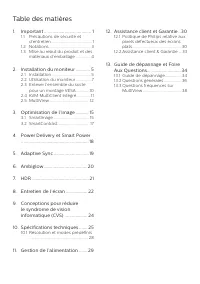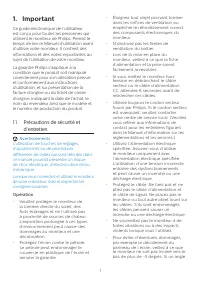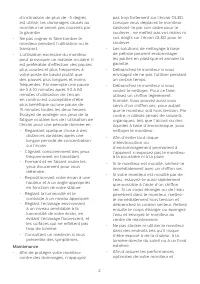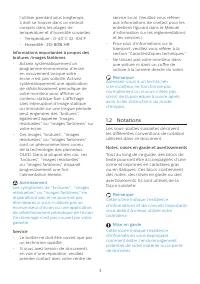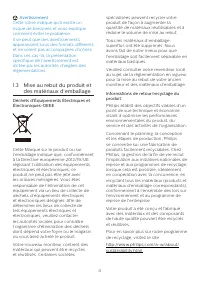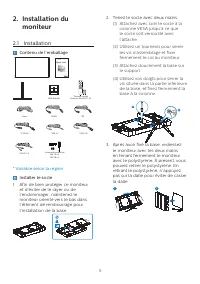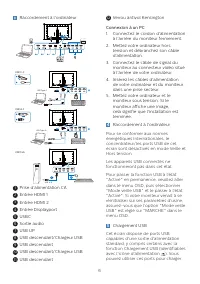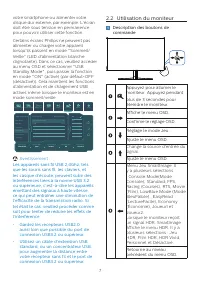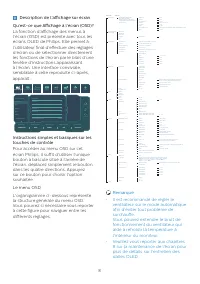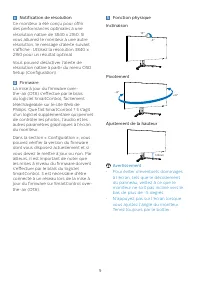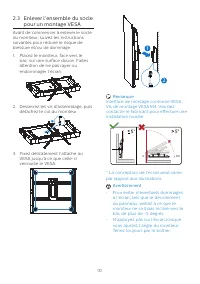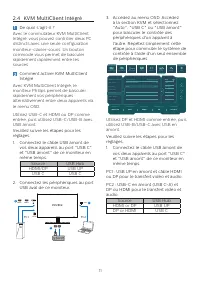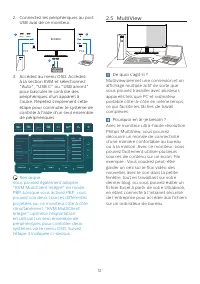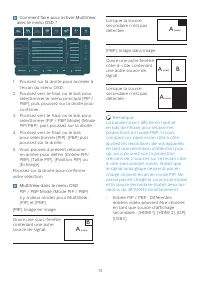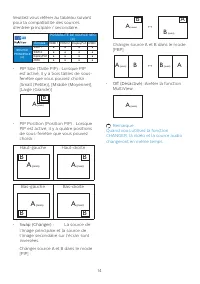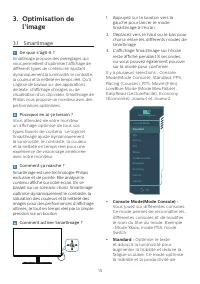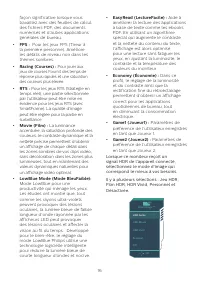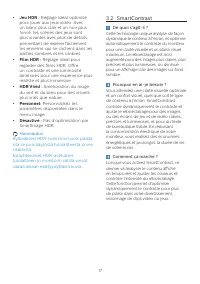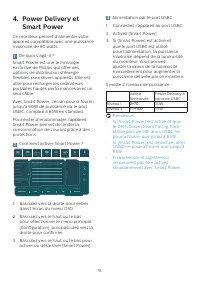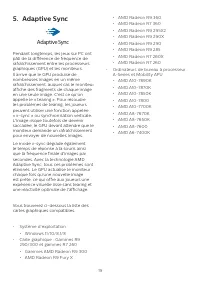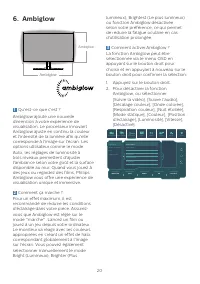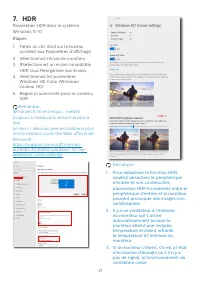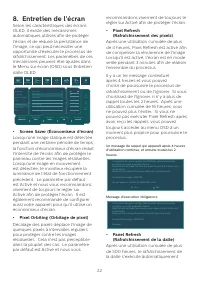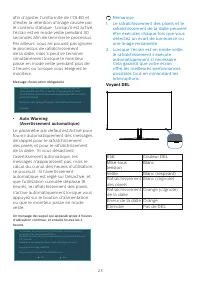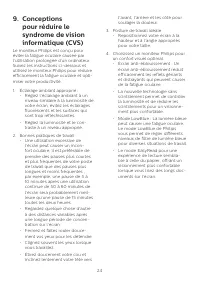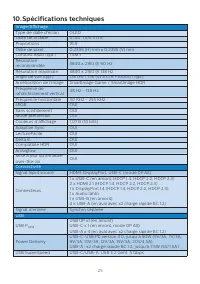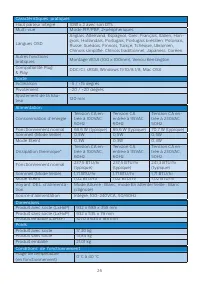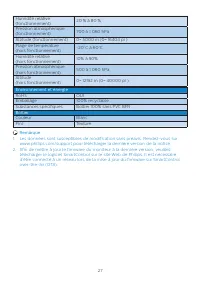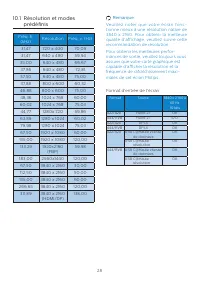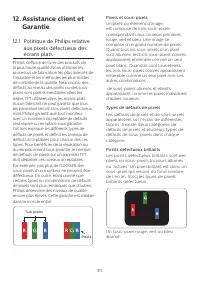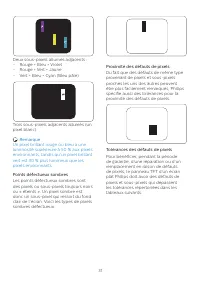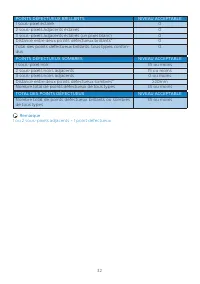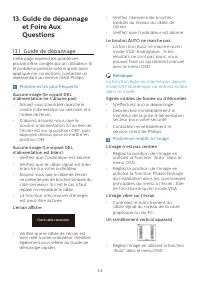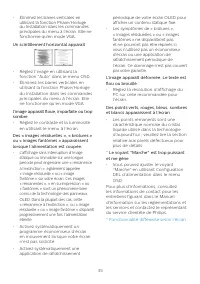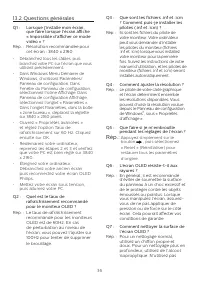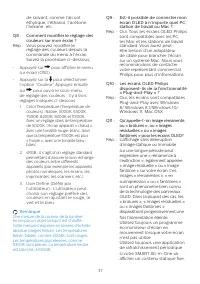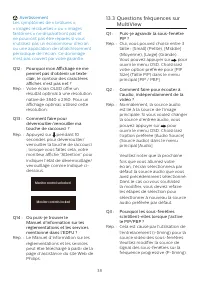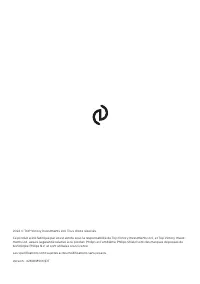Page 2 - Table des matières; Précautions de sécurité et; Power Delivery et Smart Power; Résolution et modes prédéfinis; Guide de dépannage et Foire
Table des matières 1. Important ....................................... 1 1.1 Précautions de sécurité et d’entretien ...................................... 1 1.2 Notations ....................................... 31.3 Mise au rebut du produit et des matériaux d’emballage .............. 4 2. Installat...
Page 3 - Avertissements
1 1. Important Ce guide électronique de l’utilisateur est conçu pour toutes les personnes qui utilisent le moniteur de Philips. Prenez le temps de lire ce Manuel d'utilisation avant d’utiliser votre moniteur. Il contient des informations et des notes importantes au sujet de l'utilisation de votre mo...
Page 4 - Maintenance
2 d’inclinaison de plus de -5 degrés est utilisé, les dommages causés au moniteur ne seront pas couverts par la garantie. • Ne pas cogner ni faire tomber le moniteur pendant l’utilisation ou le transport. • L’utilisation excessive du moniteur peut provoquer un malaise oculaire. Il est préférable d’e...
Page 5 - Avertissement; Service
3 l’utiliser pendant plus longtemps, il doit se trouver dans un endroit compris dans les plages de température et d’humidité suivantes. • Température : 0-40°C 32-104°F • Humidité : 20-80% HR Informations importantes à propos des brûlures /images fantômes • Activez systématiquement un programme écono...
Page 6 - Mise au rebut du produit et
4 Avertissement Cette icône indique qu’il existe un risque de blessures et vous explique comment éviter le problème.Il se peut que des avertissements apparaissent sous des formats différents et ne soient pas accompagnés d'icônes. Dans ces cas-là, la présentation spécifique de l'avertissement est dic...
Page 7 - moniteur; Contenu de l'emballage; * Variable selon la région
5 2. Installation du moniteur 2.1 Installation Contenu de l'emballage Quick start 42M2N8900 Register your product and get support at www.philips.com/welcome *DP *HDMI * USB A-B *USB C-C/A *USB C-C *USB C-A Power VESA Bracket *Remote control Batteries AAA R03 1.5V Screw and screwdriver M4-10 x 4 M5-2...
Page 8 - Connexion à un PC; pouvez utiliser ces ports pour charger
6 Raccordement à l'ordinateur Fast Charger 12 2 1 4 6 9 3 5 7 10 8 11 USB C-C a-1 a-2 USBC a b OR USB Type-C USB A-C a-1 a-2 USB hub USBC a b USB Type-A OR 2 USB A-B 1 1 Prise d’alimentation CA 2 Entrée HDMI 1 3 Entrée HDMI 2 4 Entrée Displayport 5 USBC 6 Sortie audio 7 USB UP 8 USB descendant/Charg...
Page 9 - Utilisation du moniteur; Appuyez pendant
7 votre smartphone ou alimenter votre disque dur externe, par exemple. L'écran doit être sous tension en permanence pour pouvoir utiliser cette fonction. Certains écrans Philips ne peuvent pas alimenter ou charger votre appareil lorsqu'ils passent en mode "Sommeil/Veille" (LED d'alimentation...
Page 10 - Description de l’affichage sur écran; Le menu OSD; Remarque
8 Description de l’affichage sur écran Qu’est-ce que Affichage à l’écran (OSD)? La fonction d’affichage des menus à l’écran (OSD) est présente avec tous les écrans OLED de Philips. Elle permet à l’utilisateur final d’effectuer des réglages d’écran ou de sélectionner directement les fonctions de l’éc...
Page 12 - détachez le col du moniteur.
10 2.3 Enlever l’ensemble du socle pour un montage VESA Avant de commencer à enlever le socle du moniteur, suivez les instructions suivantes pour réduire le risque de blessure et/ou de dommage. 1. Placez le moniteur, face vers le bas, sur une surface douce. Faites attention de ne pas rayer ou endomm...
Page 13 - KVM MultiClient Intégré; Comment activer KVM MultiClient
11 2.4 KVM MultiClient Intégré 1 De quoi s’agit-il ? Avec le commutateur KVM MultiClient Intégré, vous pouvez contrôler deux PC distincts avec une seule configuration moniteur-clavier-souris. Un bouton commode vous permet de basculer rapidement rapidement entre les sources. 2 Comment activer KVM Mul...
Page 15 - Poussez sur la droite pour accéder à
13 Comment faire pour activer MultiView avec le menu OSD ? SmartImage Resolution 3840X2160 60Hz HDMI 1 Off Standard Refresh Rate Input Source Adaptive Sync SmartImage Select HDMI Refresh Rate OSD Setting PIP/ PBP Smart Size USB Setting Smart Power Over Scan PIP/PBP Mode PIP/PBP Input PIP Size PIP Pos...
Page 16 - La source de
14 Veuillez vous référer au tableau suivant pour la compatibilité des sources d’entrée principale / secondaire. POSSIBILITÉ DE SOURCE SEC (xl) Entrées HDMI 1 HDMI 2 DisplayPort USBC SOURCE PRINCIPALE (xl) HDMI 1 ● ● ● ● HDMI 2 ● ● ● ● DisplayPort ● ● ● ● USBC ● ● ● ● • PIP Size (Taille PIP) : Lorsqu...
Page 17 - l’image; Comment ça marche ?; Optimise le texte
15 3. Optimisation de l’image 3.1 SmartImage De quoi s’agit-il ? SmartImage propose des préréglages qui vous permettent d’optimiser l’affichage de différents types de contenu en ajustant dynamiquement la luminosité, le contraste, la couleur et la netteté en temps réel. Qu’il s’agisse de travaux sur ...
Page 20 - Niveau 1
18 4. Power Delivery et Smart Power Ce moniteur permet d’alimenter votre appareil compatible avec une puissance maximale de 90 watts. 1 De quoi s’agit-il ? Smart Power est une technologie exclusive de Philips qui offre des options de distribution d’énergie flexibles pour divers appareils. Elle est u...
Page 21 - Adaptive Sync; Système d’exploitation
19 5. Adaptive Sync Adaptive Sync Pendant longtemps, les jeux sur PC ont pâti de la différence de fréquence de rafraîchissement entre les processeurs graphiques (GPU) et les moniteurs. Il arrive que le GPU produise de nombreuses images en un même rafraîchissement, auquel cas le moniteur affiche des ...
Page 22 - Ambiglow; Comment activer Ambiglow ?
20 6. Ambiglow Ambiglow Ambiglow 1 Qu'est-ce que c'est ? Ambiglow ajoute une nouvelle dimension à votre expérience de visualisation. Le processeur innovant Ambiglow ajuste en continu la couleur et l'intensité de la lumière afin qu'elle corresponde à l'image sur l'écran. Les options utilisateur comme...
Page 24 - Entretien de l’écran; Pixel Refresh; Message d'exécution obligatoire; Panel Refresh
22 8. Entretien de l’écran Selon les caractéristiques des écrans OLED, il existe des mécanismes automatiques utilisés afin de protéger l'écran et de réduire la persistance de l'image, ce qui peut nécessiter une opportunité d'exécuter le processus de rafraîchissement. Les paramètres de ces mécanismes...
Page 25 - Auto Warning; État
23 afin d’ajuster l'uniformité de l'OLED et d'éviter la rétention d'image causée par le contenu statique. Lorsqu'il est activé, l'écran est en mode veille pendant 30 secondes afin de terminer le processus. Par ailleurs, vous ne pouvez pas ignorer le processus de rafraîchissement de la dalle, mais il...
Page 26 - Posture de travail idéale
24 9. Conceptions pour réduire le syndrome de vision informatique (CVS) Le moniteur Philips est conçu pour éviter la fatigue oculaire causée par l’utilisation prolongée d’un ordinateur. Suivez les instructions ci-dessous et utilisez le moniteur Philips pour réduire efficacement la fatigue oculaire e...
Page 27 - Spécifications techniques; OLED; Connectivité
25 10. Spécifications techniques Image/Affichage Type de dalle d'écran OLED Taille de la dalle 41,54’’ (105,5 cm) Proportions 16:9 Taille de pixel 0,2395 (H) mm x 0,2395 (V) mm Contrast Ratio (typ.) 1,5M:1 Résolution recommandée 3840 x 2160 @ 60 Hz Résolution maximale 3840 x 2160 @ 138 Hz Angle de v...
Page 30 - Format
28 10.1 Résolution et modes prédéfinis Fréq. h. (kHz) Résolution Fréq. v. (Hz) 31,47 720 x 400 70,09 31,47 640 x 480 59,94 35,00 640 x 480 66,67 37,86 640 x 480 72,81 37,50 640 x 480 75,00 37,88 800 x 600 60,32 46,88 800 x 600 75,00 48,36 1024 x 768 60,00 60,02 1024 x 768 75,03 44,77 1280x 720 59,86...
Page 31 - l’alimentation; Définition de la gestion énergétique
29 11. Gestion de l’alimentation Si vous disposez d'une carte vidéo compatible VESA DPM ou d'un logiciel installé sur votre PC, le moniteur va automatiquement réduire sa consommation électrique lorsqu'il n'est pas utilisé. En cas d’activation d’une touche du clavier, de manipulation de la souris ou ...
Page 32 - Politique de Philips relative; Sub pixels; Pixels et sous-pixels
30 12. Assistance client et Garantie 12.1 Politique de Philips relative aux pixels défectueux des écrans plats Philips s'efforce de livrer des produits de la plus haute qualité. Nous utilisons les processus de fabrication les plus avancés de l’industrie et les méthodes les plus strictes de contrôle ...
Page 36 - Guide de dépannage; Problèmes les plus fréquents
34 13. Guide de dépannage et Foire Aux Questions 13.1 Guide de dépannage Cette page reprend les problèmes pouvant être corrigés par un utilisateur. Si le problème persiste même après avoir appliqué ces corrections, contactez un représentant du service client Philips. Problèmes les plus fréquents Auc...
Page 38 - Questions générales; Appuyez simplement sur le
36 13.2 Questions générales Q1 : Lorsque j’installe mon écran, que faire lorsque l’écran affiche « Impossible d’afficher ce mode vidéo » ? Rép. : Résolution recommandée pour cet écran : 3840 x 2160. • Débranchez tous les câbles, puis branchez votre PC sur l’écran que vous utilisiez précédemment. • D...
Page 40 - Questions fréquences sur; pour
38 Avertissement Les symptômes de « brûlures », « images résiduelles » ou « images fantômes » ne disparaîtront pas et ne pourront pas être réparés si vous n’utilisez pas un économiseur d’écran ou une application de rafraîchissement périodique de l’écran. Ce dommage n’est pas couvert par votre garant...